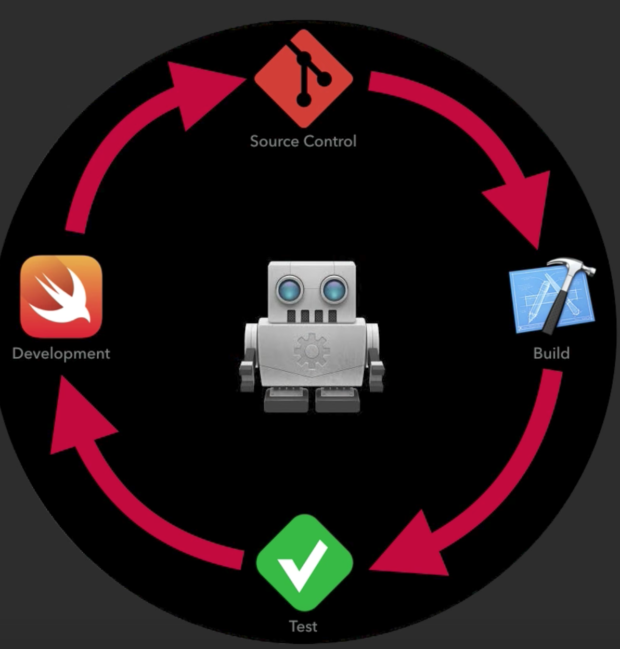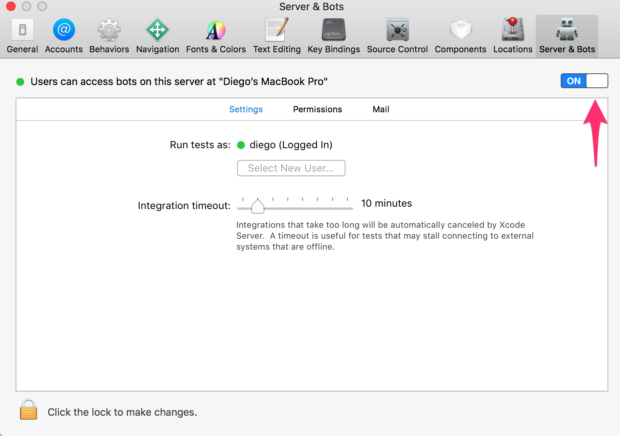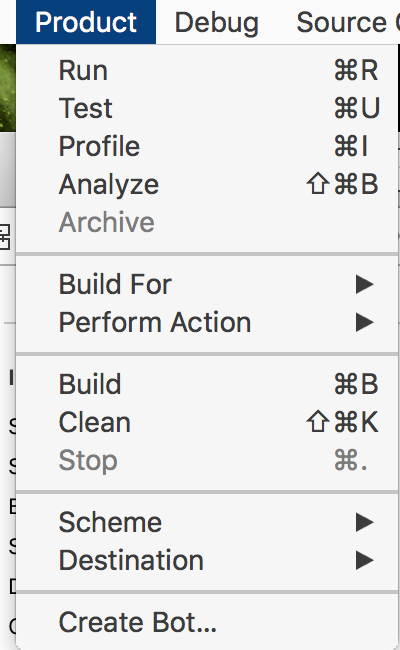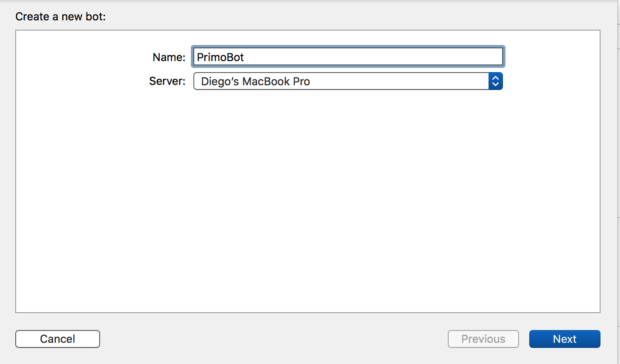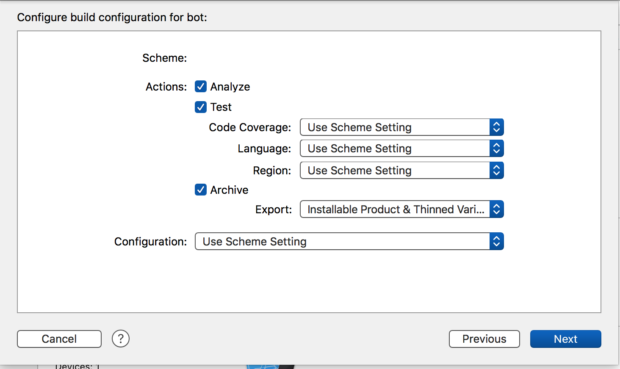Ciao a tutti cari amici di iProg, oggi vorrei illustravi un processo molto utilizzato in ambito aziendale ovvero il Continuos Integration (C.I.). Questa metodologia consente di accelerare il processo di development e release. Ma cos’e’ il continuos integration?! sostanzialmente è “l’arte” di controllare in modo automatizzato i punti chiave del flusso di lavoro. Esso e’ un processo ciclico:
Quindi esiste un server che ‘ascolta’ le modifiche del nostro repository durante quest’ “ascolto ” il server dovrebbe effettuare la “build & run” dei test e infine riportare lo stato della build. Una regola fondamentale del C.I. e’ la seguente: se la build e’ “broken” …. fixala!!!!
Poiche’ questo non e’ un articolo (in senso stretto) sull’ C.I. per aver maggiori informazioni sull’argomento vi consiglio di consultare il seguente link.
Dopo questa piccola introduzione concentriamoci sull’argomento principale, ovvero una nuova feature introdotta in Xcode9 ovvero Xcode Server.
Impostazione di Xcode Server
Una volta che Xcode 9 e’ in esecuzione andate nelle preferenze e abilitate il server:
Quindi ora siamo in grado di creare un nuovo Bot ma cos’e’ un bot? un bot rappresenta un unico repository remoto (se non sapete come creare una repo date uno sguardo qui), progetto e schema. Inoltre e’ possibile controllare la configurazione utilizzata dal bot e scegliere quali dispositivi e simulatori utilizzeranno il bot. Ogni esecuzione è chiamata integrazione, Xcode Server verifica automaticamente la history di integrazione di ciascun bot, esistono diversi modi per far sì che un bot esegua un’integrazione e’ possibile pianificare un bot per eseguirlo periodicamente, ogni commit o manualmente.
Dopo questa “delucidazione” passiamo alla creazione del nostro primo bot.
Selezionate product dal menu e poi create bot, a questo punto date un nome a questo bot
Poi cliccate su next, a questo punto vi verra’ chiesto di inserire username e password associati alla repo e poi cliccare ancora su next a questo punto dovreste trovarvi una schermata simile a questa:
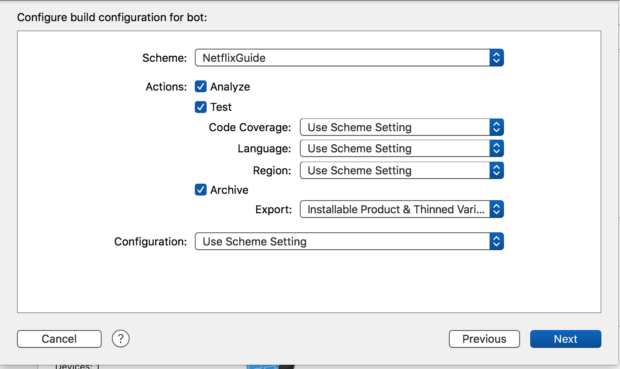 La schermata di per se e’ abbastanza chiara ma se volete qualche delucidazione su settaggi “avanzati” contattami e faro’ del mio meglio per darvi qualche consiglio. A questo punto cliccate ancora su next e vi verra’ presentata una nuova finestra dove vi verra’ chiesto quando desiderate effettuare l’integrazione: se ogni commit, ogni periodicamente o manualmente. Personalmente preferisco ad ogni commit.
La schermata di per se e’ abbastanza chiara ma se volete qualche delucidazione su settaggi “avanzati” contattami e faro’ del mio meglio per darvi qualche consiglio. A questo punto cliccate ancora su next e vi verra’ presentata una nuova finestra dove vi verra’ chiesto quando desiderate effettuare l’integrazione: se ogni commit, ogni periodicamente o manualmente. Personalmente preferisco ad ogni commit.
Cliccare ancora su next, a questo punto vi verra’ chiesto se desiderate effettuare test paralleli su piu’ dispositivi/simulatori a questo punto cliccare next fino ad arrivare alla seguente schermata:
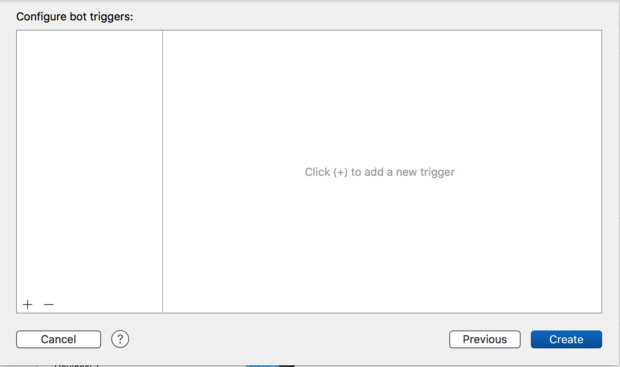 In questa schermata e’ possibile impostare degli script pre e post integrazione oppure impostare un email nel caso di problemi etc ma questo va al di la dello scopo di quest’articolo. Ora cliccate su crate e complimenti avete creato il vostro primo bot 🙂
In questa schermata e’ possibile impostare degli script pre e post integrazione oppure impostare un email nel caso di problemi etc ma questo va al di la dello scopo di quest’articolo. Ora cliccate su crate e complimenti avete creato il vostro primo bot 🙂
Per questo tutorial e’ tutto per qualsiasi chiarimento o delucidazione non esitate a contattarci.